Android Studio手动安装Genymotion插件的操作方法
- WBOYWBOYWBOYWBOYWBOYWBOYWBOYWBOYWBOYWBOYWBOYWBOYWB转载
- 2024-04-12 18:01:461299浏览
php小编柚子为您介绍如何在Android Studio中手动安装Genymotion插件。首先,打开Android Studio并进入“File -> Settings -> Plugins”。接着,点击“Install Plugin from Disk”并选择下载的Genymotion插件zip文件。最后,点击“OK”并重启Android Studio即可完成插件安装。这样就可以方便地在Android Studio中使用Genymotion模拟器进行应用程序开发和测试。
1、打开Android Studio,依次【File】-【Settings】。
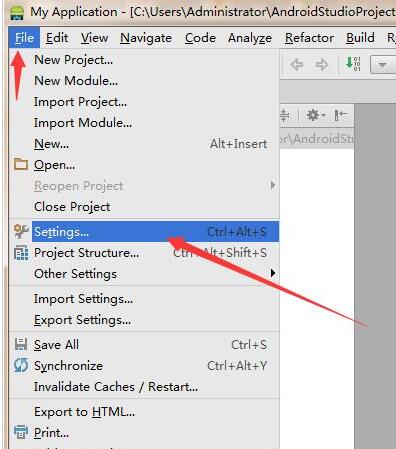
2、在打开的settings界面里找到plugins设置项,点击右侧的【Browser。】按钮。
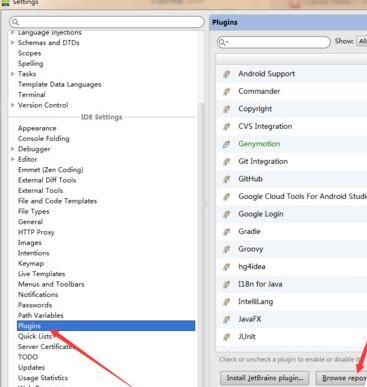
3、在搜索栏中输入genymotion关键字,可以看到右侧已经搜索到插件,点击install安装。
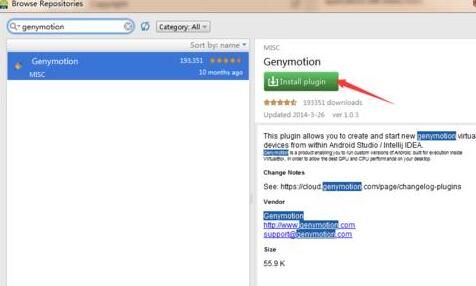
4、开始下载,速度很快。
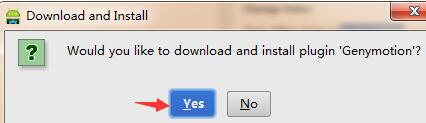
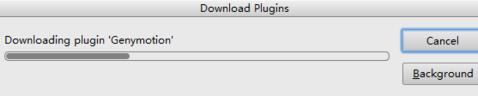
5、安装后重新启动Android Studio,我们就可以工具栏看到genymotion插件的图标。

6、初次点开需要我们设置一下genymotion的安装目录。
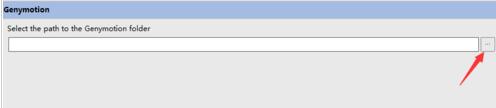
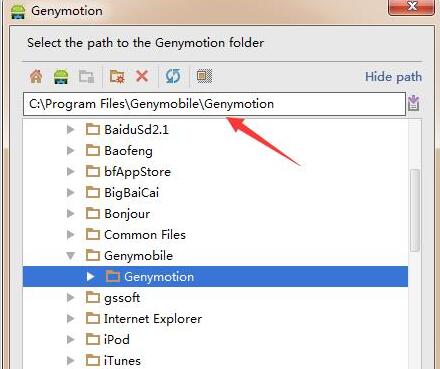
7、设置好目录,再次点击工具栏的图标就可以进行虚拟机的配置和启动了。
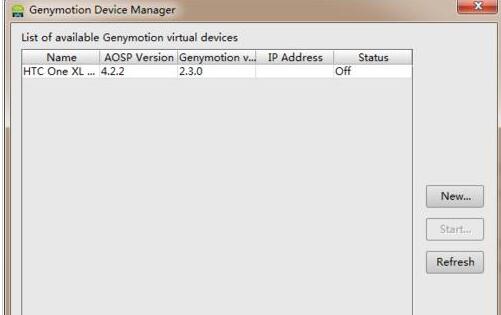
以上是Android Studio手动安装Genymotion插件的操作方法的详细内容。更多信息请关注PHP中文网其他相关文章!
声明:
本文转载于:zol.com.cn。如有侵权,请联系admin@php.cn删除

